Darbas su GIMP yra neatsiejama daugeliui kūrybingų žmonių. Su populiarios vaizdų redagavimo programos 2.10 versija buvo pristatytos daugybė naujų funkcijų, kurios palengvins tavo gyvenimą ir išplės tavo meninius kūrybos būdus. Ypač sluoksnių ir maskavimo srityje yra daug naujų dalykų, kurie gali ženkliai optimizuoti tavo darbo metodus. Čia sužinosi, kaip efektyviai pasinaudoti šiomis naujomis funkcijomis.
Pagrindiniai įžvalgos
- Tu gali tiesiogiai nustatyti sluoksnių pavadinimus ir spalvas jų kūrimo metu.
- Dabar yra galimybė priskirti sluoksnių grupėms maskas.
- Nauji sluoksnių režimai suteikia įvairių pasirinkimų tavo dizainams.
- Alpha kanalas dabar taip pat gali būti įjungtas kaip numatytasis importuotiems vaizdams.
Žingsnis po žingsnio instrukcija
1. Sukurti ir pavadinti naują sluoksnį
Norėdamas sukurti naują sluoksnį, atidaryk Sluoksnių paletę. Spausk kairiajame apatiniame kampe ant atitinkamos ikonos. Pasirodys dialogo langas, kuriame dabar turėsi galimybę suteikti pavadinimą savo naujam sluoksniui. Pvz., tu gali jį pavadinti „Pavyzdys“. Be to, tu gali pažymėti sluoksnį spalva, kas ypač naudinga, kai yra daug sluoksnių. Pasirink, pvz., žalią spalvą. Tai suteiks daugiau aiškumo tavo darbe.
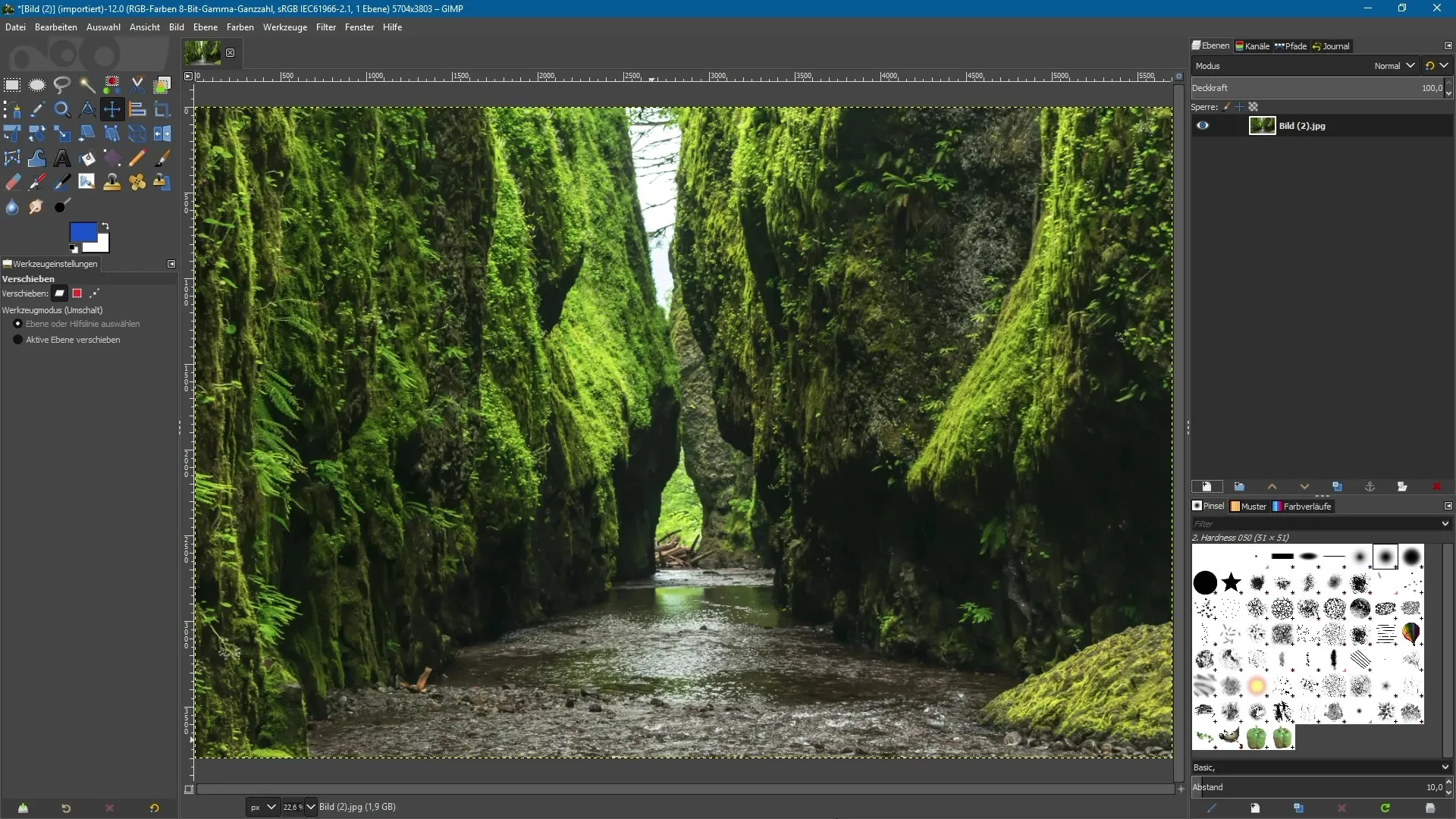
2. Nustatyti sluoksnio užpildymą ir matomumą
Tu taip pat gali tiesiogiai nustatyti sluoksnio užpildymą. Ar jis turi būti skaidrus, ar užpildytas spalva? Jei norėtum, kad sluoksnis būtų mėlynas, aktyvuok numatytąją „Priekinė spalva“ ir spausk „OK“. Taip naujas sluoksnis bus sukurtas su priekinės spalvos užpildymu. Taip pat tu gali nustatyti sluoksnio matomumą jį kuriant. Ar jis matomas, ar paslėptas?
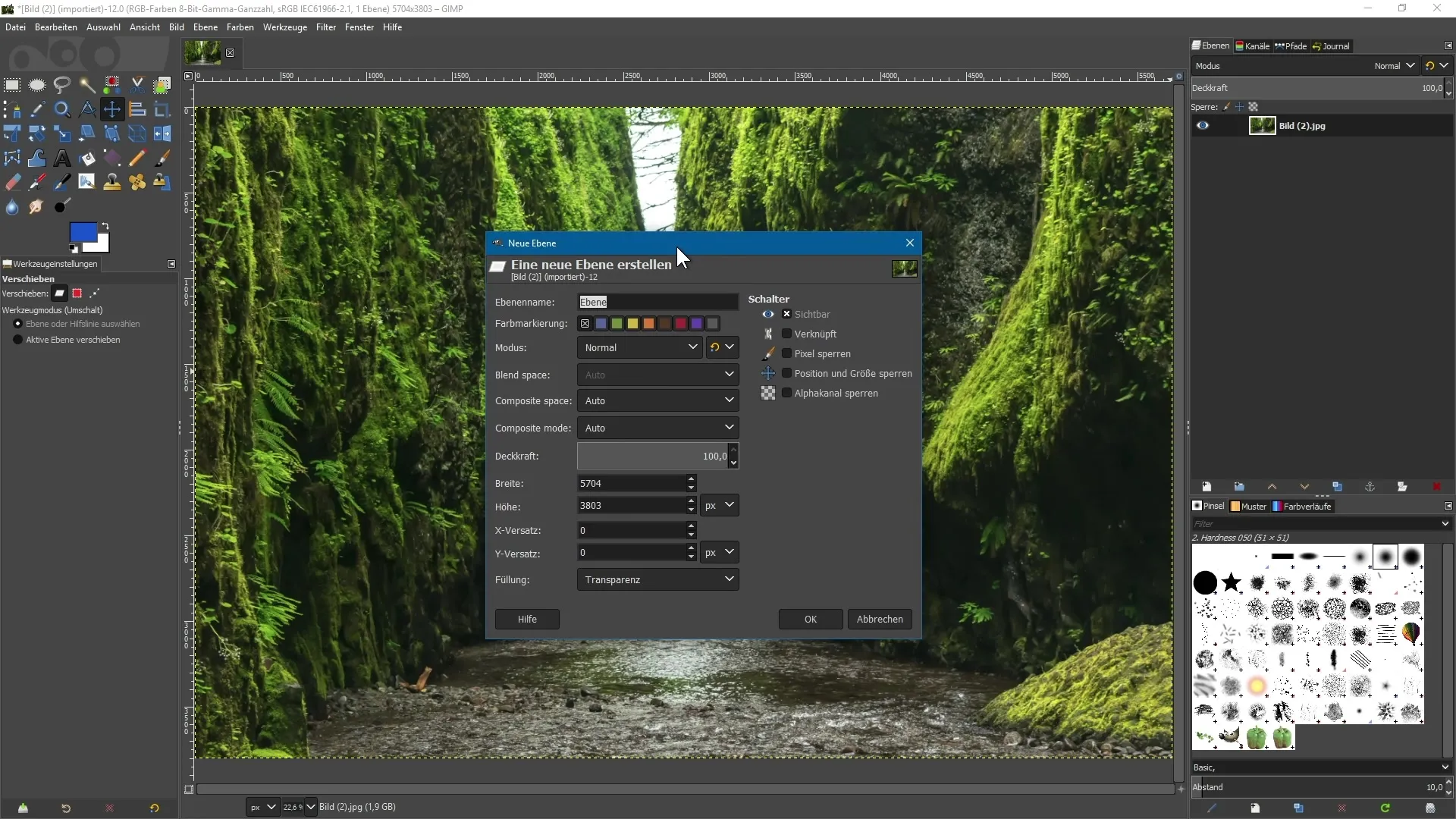
3. Taikyti sluoksnių maskas
Nuo GIMP 2.10 turi galimybę priskirti sluoksnių grupėms maskas. Sukurk du sluoksnius su apskritimais: naudok elipsės selekcijos įrankį, laikyk paspaudęs Shift klavišą, kad gautum tobulą apskritimą. Sukurk naują skaidrų sluoksnį ir užpildyk jį norima priekinės spalvos, pavyzdžiui, mėlyna. Pakartok šį žingsnį antram sluoksniui, kurį užpildysi kitu atspalviu, pvz., raudona.
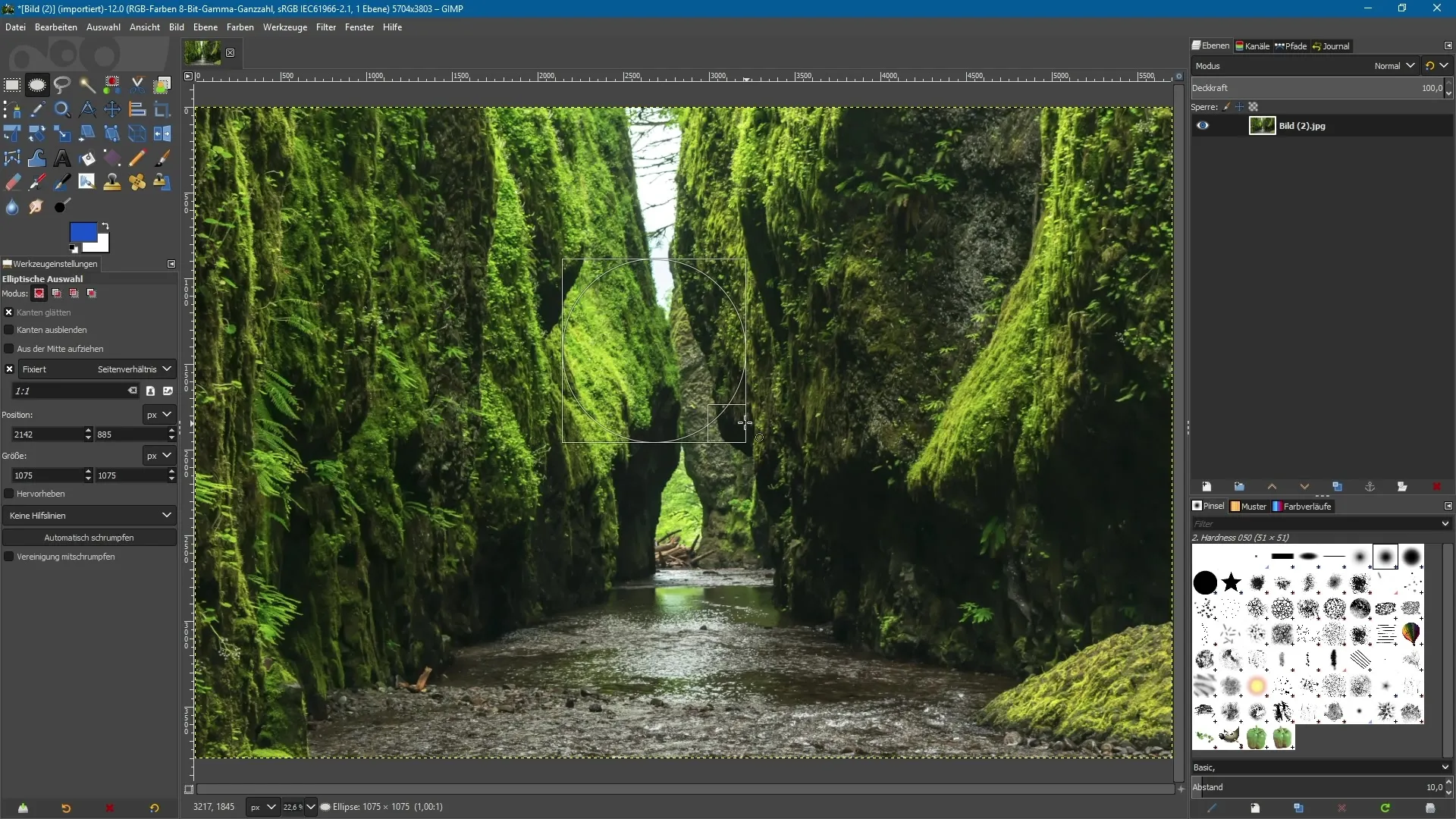
4. Apkarpyti turinį
Dabar perkelk sluoksnius darbo srityje. Norėdamas apriboti sluoksnių dydį iki apskritimo ploto, aktyvuok sluoksnį ir spausk „Sluoksnis“ ir tada „Apkarpyti pagal turinį“. Tai padės tau efektyviai tvarkyti savo sluoksnius ir bus ypač naudinga, kai nori skalpuoti ar sukti objektus.
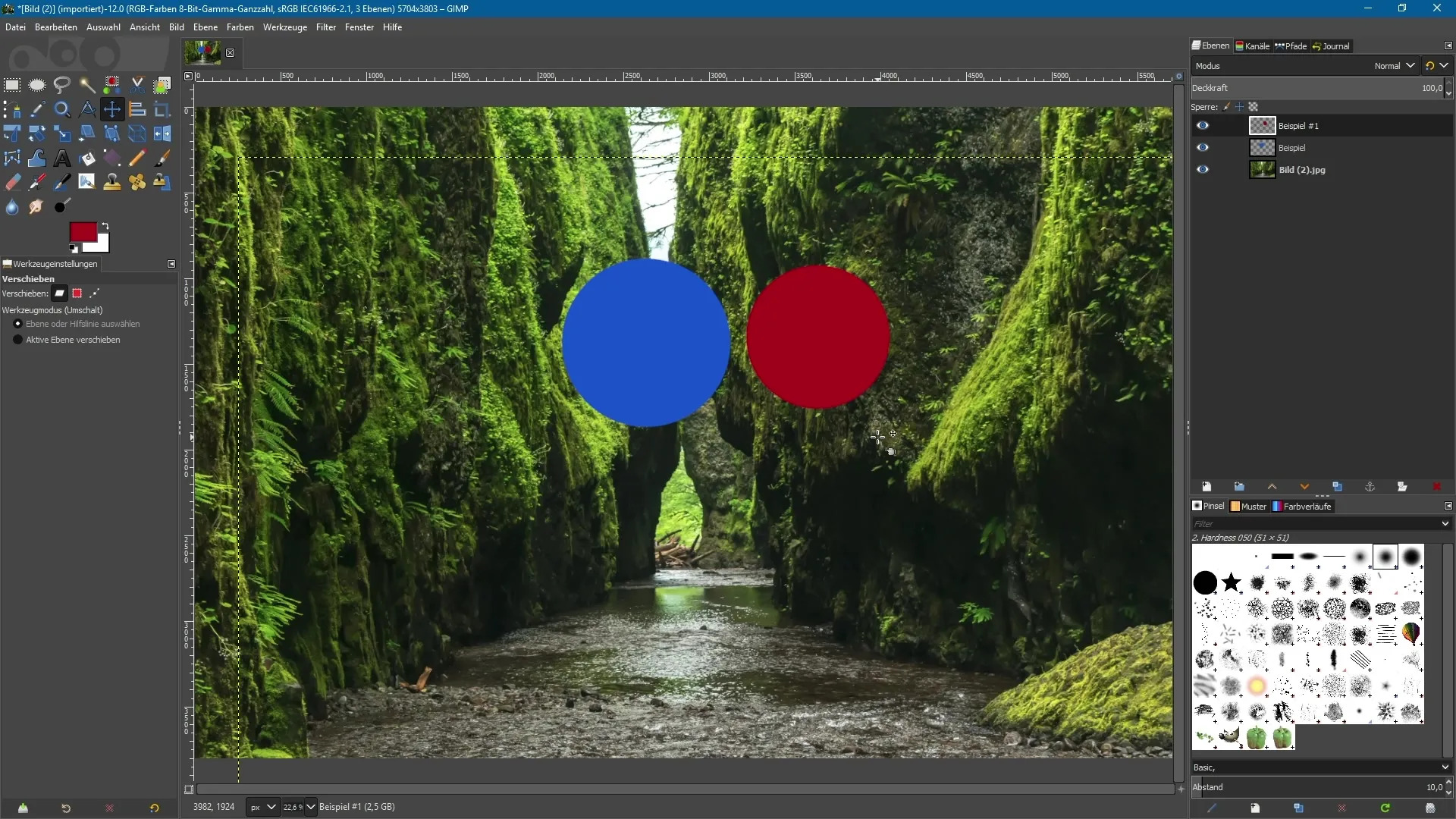
5. Sluoksnių organizavimas grupėse
Tu gali abu apskritimus sudėti į grupę. Spausk ant aplanko simbolio sluoksnių paletėje, kad sukurtum naują sluoksnių grupę, perkelk abu sluoksnius į ją ir pavadink grupę. Sluoksnių grupavimas leidžia geriau valdyti ir supaprastina sudėtingų kompozicijų redagavimą.
6. Atšaukiamos maskos sluoksniams grupėje
Pasirink dabar vieną sluoksnį grupėje ir sukurk naują maską. Naudodamas teptuko įrankį su juoda priekinė spalva, gali maskuoti sluoksnio sritis, kurias nori paslėpti. Taip pat grupės sluoksniui gali pridėti savo maską, kad galėtum atlikti dar tikslesnius pakeitimus.
7. Naudoti naujus sluoksnių modos
GIMP 2.10 yra įvairių naujų sluoksnių modų. Tu gali, pavyzdžiui, pasirinkti tarp „Dalijimosi“, „Gyvybingo šviesos“ ir kitų. Norėdamas greitai rasti norimus modų, gali rodyt senus modų meniu pagal poreikį. Atkreipk dėmesį, kad naujų modų priskyrimas sluoksnių grupėms pagaliau buvo visiškai išspręstas.
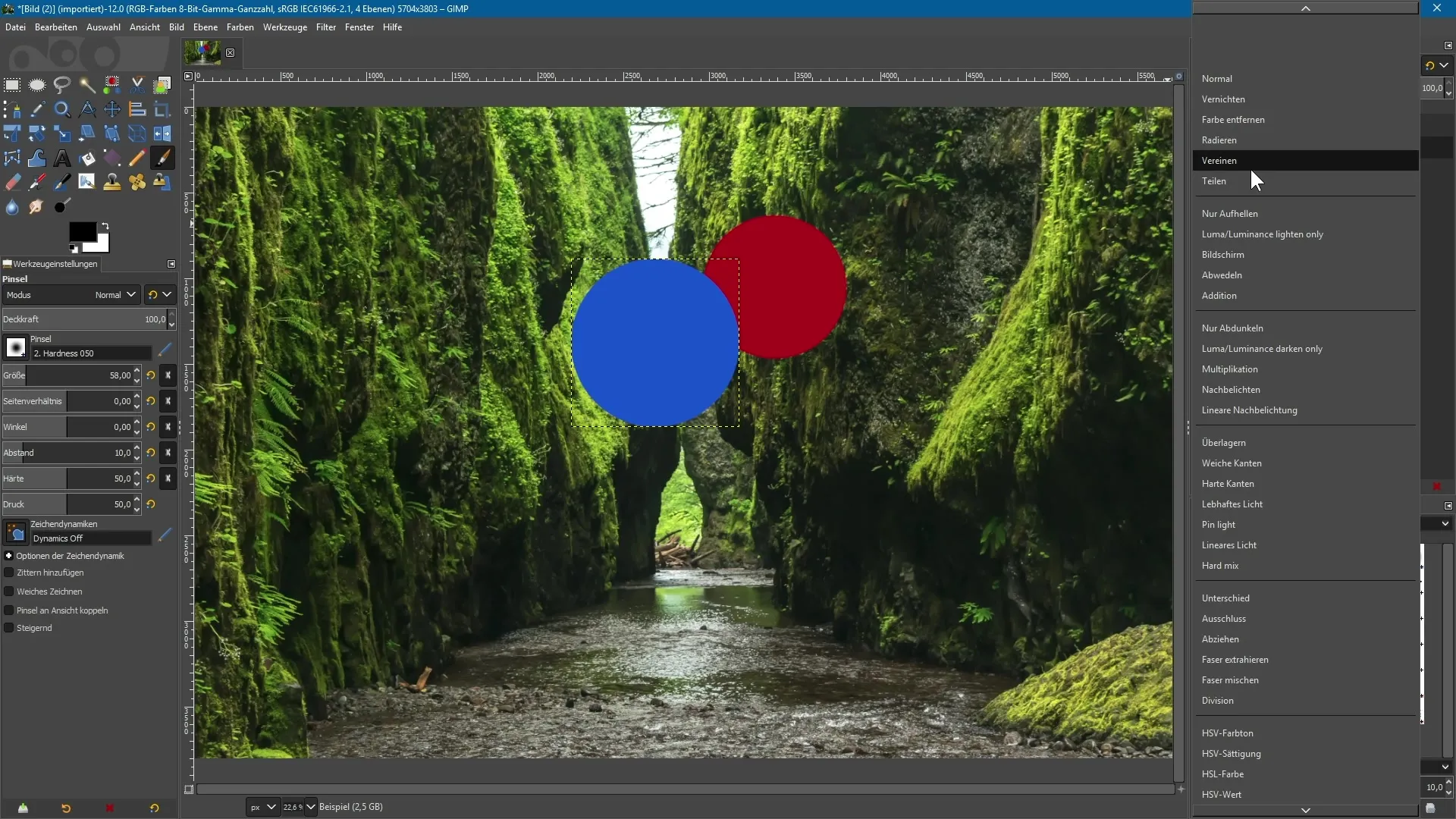
8. Aktyvuoti alpha kanalą
Numatytai importuotas vaizdas, pavyzdžiui, JPG vaizdas, atsidaro be alpha kanalo, o tai reiškia, kad jis nepalaiko skaidrumo. Norėdamas tai pakeisti, dešiniuoju pelės mygtuku spausk ant sluoksnio ir pasirink „Pridėti alpha kanalą“. Taip gali padaryti turinį skaidrų, kas ypač naudinga kūrybiniams darbams.
9. Pakeisti globalias nustatymus
Jei nori, kad importuoti vaizdai automatiškai turėtų alpha kanalą, eik į GIMP nustatymus. Po „Importuoti ir eksportuoti vaizdus“ rasite parinktį „Pridėti alpha kanalą prie importuotų vaizdų“. Aktyvuok tai ir spausk „OK“. Dabar kiekvienas importas bus automatiškai su alpha kanalu.
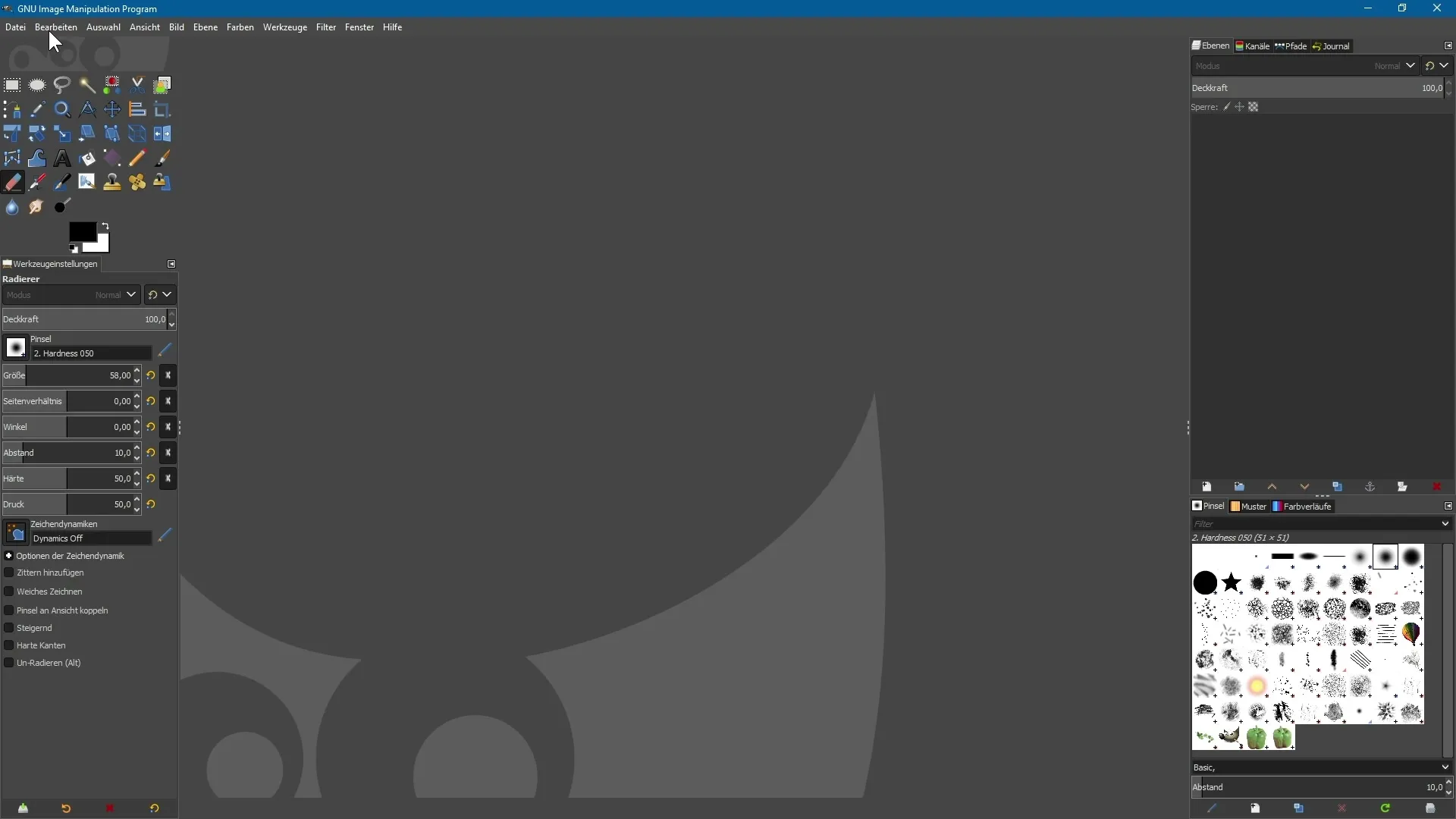
Santrauka - GIMP 2.10: Naujas funkcijas efektyviai naudoti sluoksniams ir maskoms
Šiame vadove sužinojai, kaip taikyti naujas GIMP 2.10 funkcijas, kad optimizuotum savo darbą su sluoksniais ir maskomis. Naujų sluoksnių modų, galimybės grupių maskoms ir daugelis kitų patobulinimų padaro GIMP dar galingesniu įrankiu kūrybiniams projektams.
Dažniausiai užduodami klausimai
Kaip sukurti naują sluoksnį GIMP 2.10?Spausk sluoksnių paletėje ant atitinkamos ikonos ir užpildyk dialogo langus.
Ar galiu nustatyti naujo sluoksnio matomumą jo kūrimo metu?Taip, tu gali tiesiogiai nustatyti naujo sluoksnio matomumą kūrimo dialoge.
Kaip galiu naudoti maskas GIMP 2.10?Pasirink norimą sluoksnį, sukurk maską ir redaguok ją su teptuko įrankiu.
Kurios naujos sluoksnių modai yra prieinamos GIMP 2.10?Naujų modų sąraše yra „Dalijimosi“, „Gyvybingas šviesa“ ir „Perdengti“.
Kaip pridėti alpha kanalą prie vaizdo?Dešiniu pelės mygtuku spausk ant sluoksnio ir pasirink „Pridėti alpha kanalą“ iš kontekstinio meniu.


